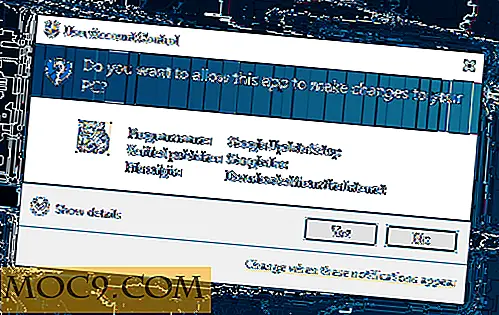Deck.ly - Lengre Tweets With Less Hassle
Avhengig av hvem du spør, er 140 tegngrensen pålagt Twitter en god ting. Hvis du er en blogger, kan du sette tittelen på innlegget ditt med en lenke. Hvis du er tekstforfatter, liker du utfordringen med å si alt du må si i en tweet. Det hjelper deg å finpusse håndverket ditt.
Hvis du ikke prøver å markedsføre noe og bruke Twitter til å være sosialt, kan 140 tegngrensen være en smerte noen ganger. Tweetdeck har lagt til en funksjon som heter Deck.ly. Den lange og den slags (ordspill ment), er at du kan lage lengre tweets via Tweetdeck.
Hvordan deck.ly fungerer
Her er en oversikt over hvordan Deck.ly vil fungere. Bildene ble tatt av Tweetdeck-skrivebordsprogrammet. Nedenfor er det andre alternativer som fungerer på en lignende måte.
Når du skriver og bruker opp dine tildelte 140 tegn, ser du et varsel som dette.

Du kan fortsette å skrive og legge inn oppdateringen som vanlig.
Når du sender oppdateringen, ser du en tagg på slutten av tweetet ditt, og leser Les mer. Hvis folk som ser oppdateringen din bruker Tweetdeck, vil de se det samme.

Hvis de ser på oppdateringen din fra et annet program eller et nettsted som Twitter, vil det være en Deck.ly-kobling på slutten.

Når de klikker på den linken, vil de se en popup eller en ny side som viser den lengre meldingen. På denne siden er det et alternativ å legge inn en kommentar og se andres kommentarer.

Hvor er Deck.ly?
Det finnes flere måter å bruke Deck.ly på. Nedenfor er de 3 alternativene du må velge mellom. Alle som vil ha det samme sluttresultatet:
Skrivebordsprogram
Den første metoden, som du forventer, er innenfor Tweetdeck-skrivebordsprogrammet. Så lenge du har den nyeste versjonen, trenger du ikke å gjøre noe spesielt for å bruke Deck.ly.
Alt du trenger å gjøre for å bruke Deck.ly er typen mer enn 140 tegn i statuslinjen. Når du har nått 141 tegn, vil du se en valgfelt for Long Update.

Når denne boksen er valgt, vil tweetet ikke bli kuttet eller splittet opp i flere tweets. Som nevnt tidligere, vil du se en Read More-tag eller en Deck.ly-kobling i stedet.
Chrome
Google Chrome-utvidelsen er et godt alternativ for de som ikke vil installere noe på datamaskinen. Chrome-utvidelsen fungerer på samme måte som skrivebordsprogrammet. Skriv alt du vil si, så vises alternativet Lang oppdatering automatisk.

Android
Tweetdeck for Android-applikasjonen fungerer som Google Chrome webapplikasjonen gjør. Det er ingenting du trenger å gjøre for å aktivere Deck.ly. Du vil kunne skrive og skrive og skrive og deretter legge inn oppdateringen din.
Konklusjon
Bruke Tweetdeck ved hjelp av skrivebordsprogrammet eller Google Chrome webapplikasjonen er svært brukervennlig. Å legge til i et lengre tweeting-alternativ er flott for de innleggene jeg vil RT, men det er ikke nok plass med hashtags, som gir kreditt og legger til i en kommentar.
Når det gjelder Tweetdeck for Android, bruker jeg det ikke regelmessig. Grunnen til at jeg foretrekker andre programmer er Tweetdeck for Android tillater ikke planlagte tweets. Hvis det tilbød den funksjonen, ville jeg bruke alle tre versjonene religiøst.
Hva er årsakene til at du trenger mer enn 140 tegn?
bilde kreditt: jm3

![Slik aktiverer du utvikleralternativer i Android 4.2 [Hurtige tips]](http://moc9.com/img/android-about-phone.jpg)